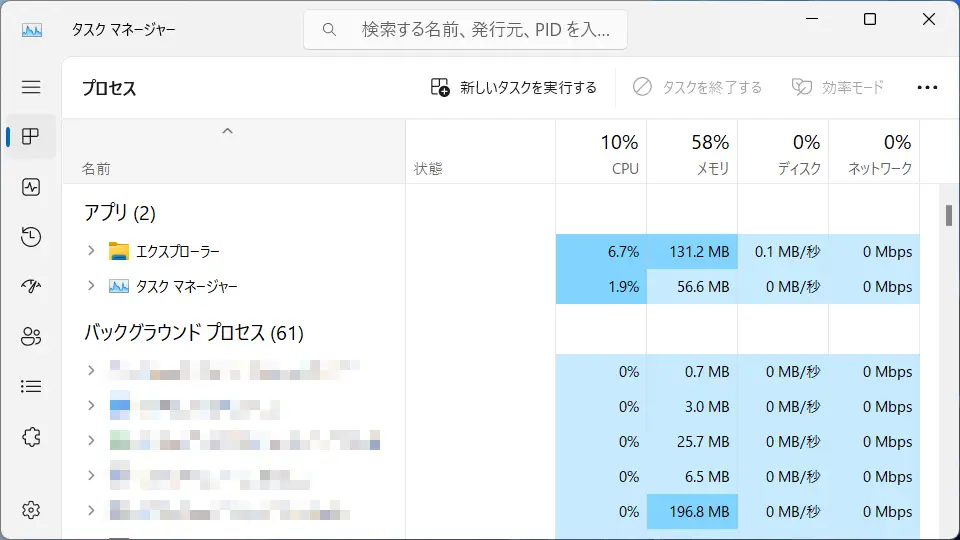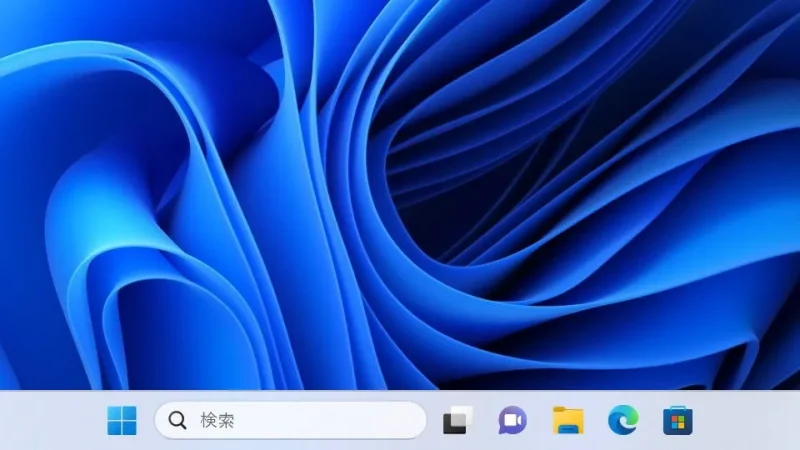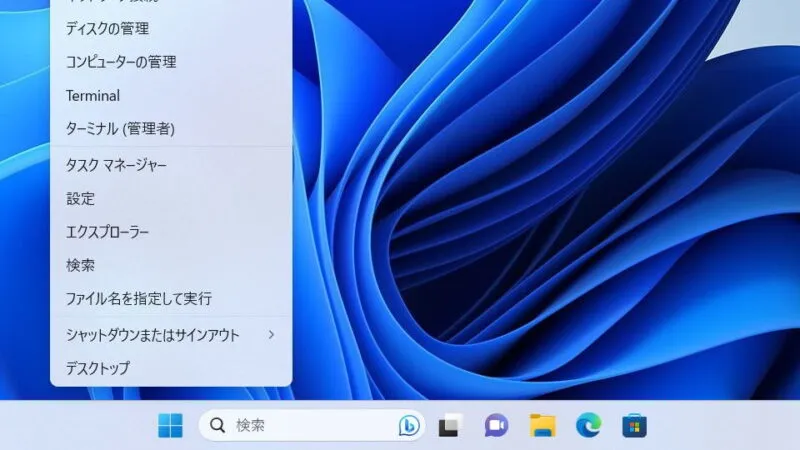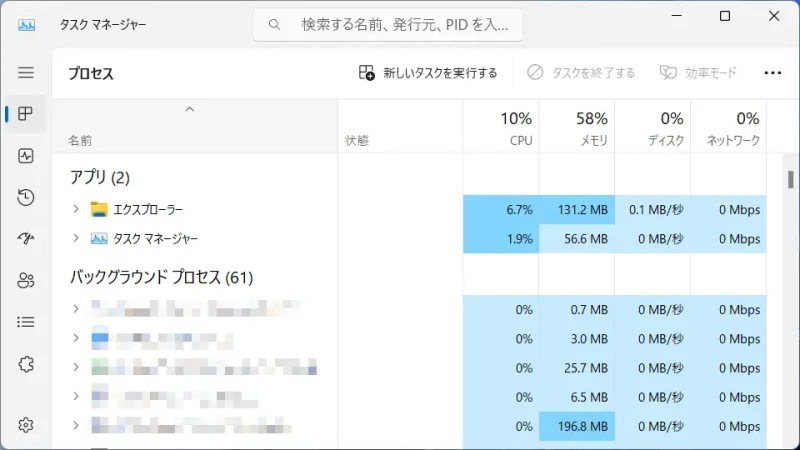実行しているアプリ(ソフトウェア/プログラムなど)がフリーズして操作できない場合でも、Windows 11やWindows 10では「アプリを強制終了する」と言うことができます。
フリーズとは?
アプリ(ソフトウェア/プログラムなど)がマウスやキーボードからの入力を受け付けなくなってしまった状態をフリーズなどと呼びます。
フリーズすると一切の操作を受け付けなくなり、右上の[X]もクリックできないので多くの場合で復旧は難しく、強制的に終了をさせるしかない場合が多いです。
Windowsで「アプリを強制終了する」にはタスクマネージャーを使って行います。
タスクマネージャーの使いかた
Windows 11を例とします。Windows 10でも同様の操作が可能ですが文言などが異なる場合があります。
- 画面下の[田]を右クリックします。
キーボードの田+Xキーでも同様です。
- コンテキストメニューより【タスクマネージャー】をクリックします。
キーボードのCtrl+Shift+Escキーでも同様です。
- タスクマネージャーの[プロセス]より【フリーズしている(応答なし)アプリ】を選択しタスクを終了するまたはタスクの再起動をクリックします。
保存していないデータは失われます。
タスクマネージャーの使いかたは以上です。
強制終了しない場合にはパソコンを再起動したほうが良いでしょう。